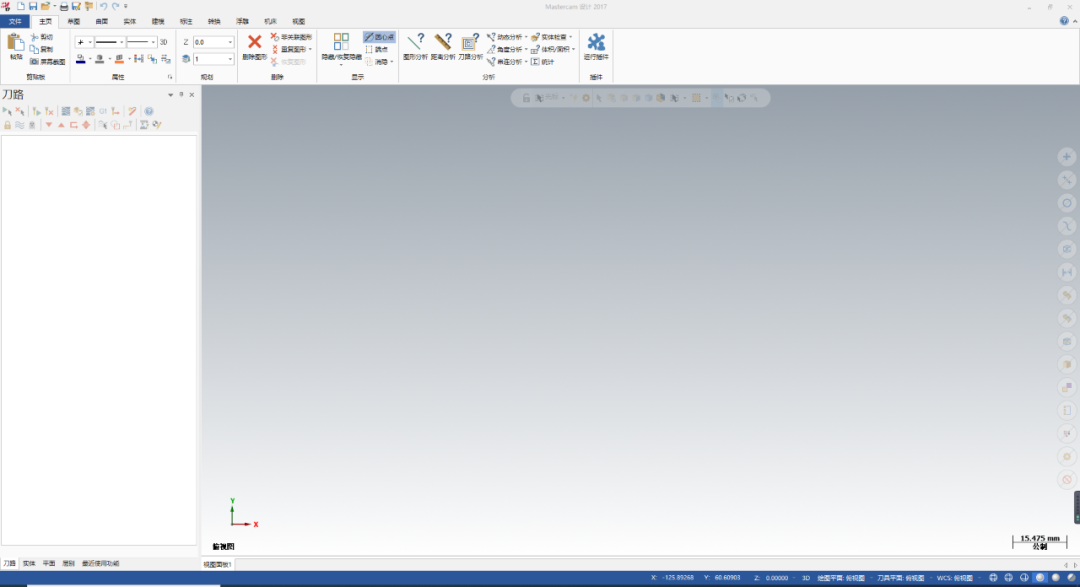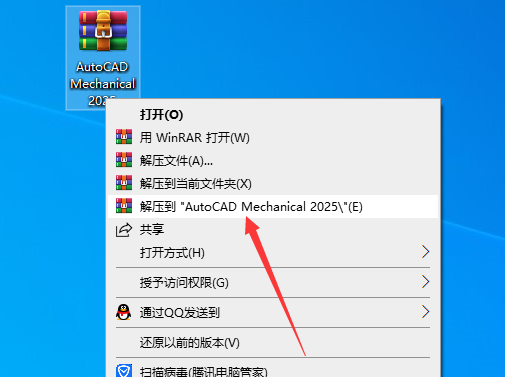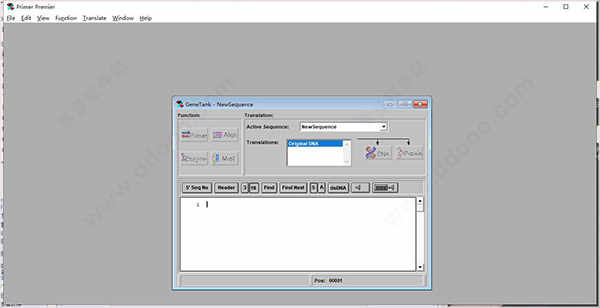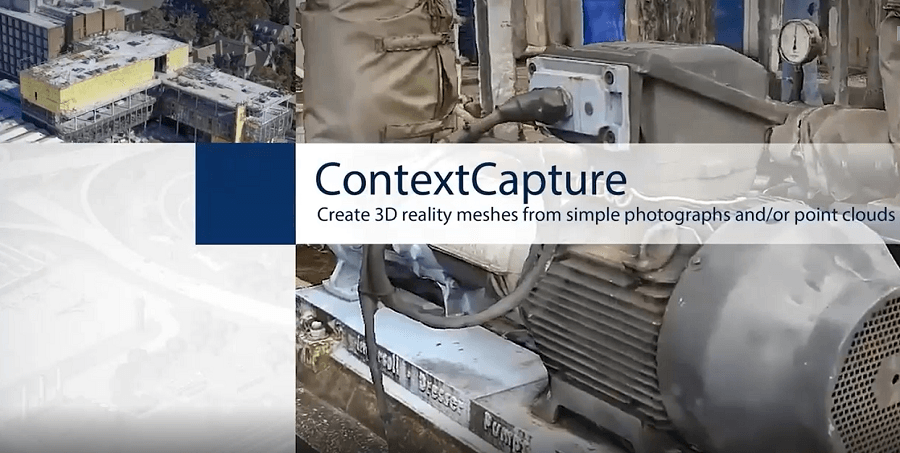Mastercam 2017下载安装教程
Mastercam是美国CNCSoftwareInc.公司开发的基于PC平台的CAD/CAM软件。Mastercam不但具有强大稳定的造型功能,可设计出复杂的曲线、曲面零件,而且知识兔具有强大的曲面粗加工及灵活的曲面精加工功能。其可靠刀具路径效验功能使Mastercam可模拟零件加工的整个过程,模拟中不但能显示刀具和夹具,知识兔还能检查出刀具和夹具与被加工零件的干涉、碰撞情况,真实反映加工过程中的实际情况,不愧为一优秀的CAD/CAM软件。
温馨提示:
为防止杀毒软件误杀或拦截安装包内的补丁,安装前请关闭电脑里的杀毒软件和防火墙(Win10系统还需要关闭Defender),如何关闭请在公众号消息栏回复2或者百度。
开始安装:
1.知识兔打开下载好的Mastercam安装包,鼠标右击压缩包,知识兔选择【解压到Mastercam2017-64bit】。
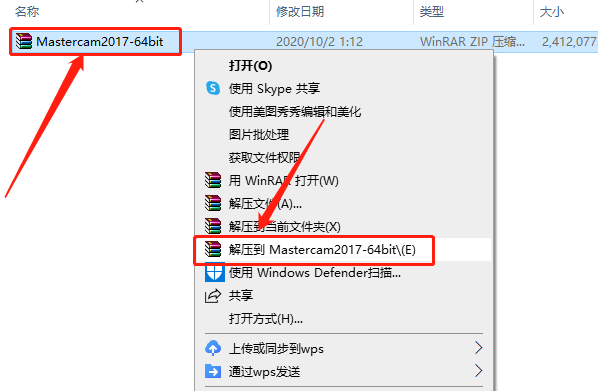
2.请等待压缩包解压完成。
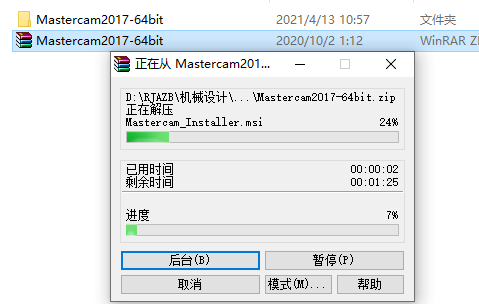
3.知识兔打开解压的【Mastercam2017-64bit】文件夹。
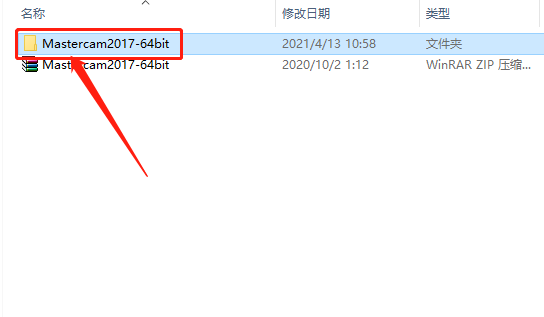
4.知识兔打开【mastercam2017】文件夹。
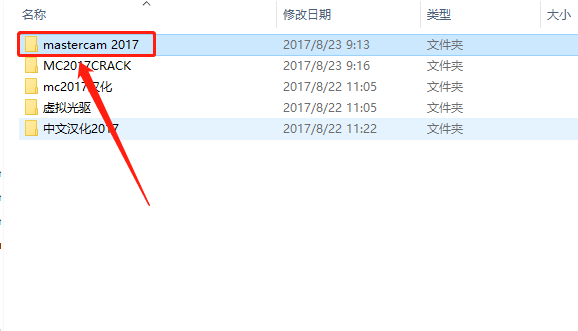
5.知识兔双击运行【launcher】安装程序。
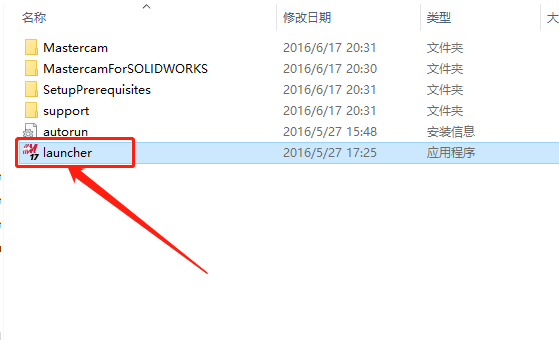
6.知识兔点击【Mastercam Installation】。
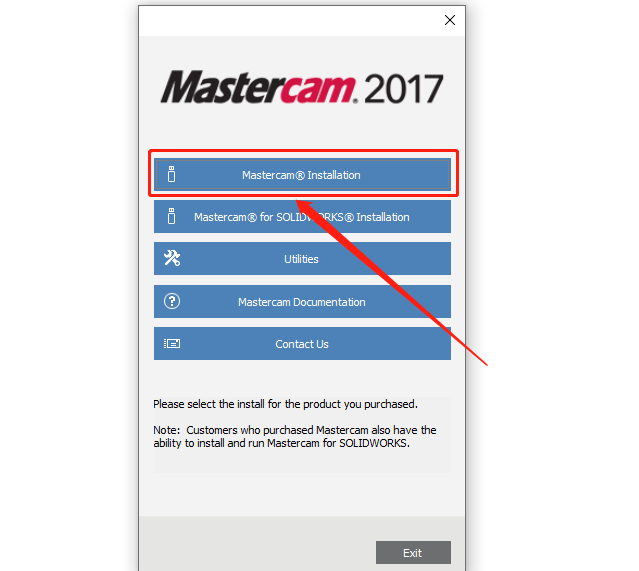
7.勾选如下图所示的选项,然后知识兔点击【Next】。
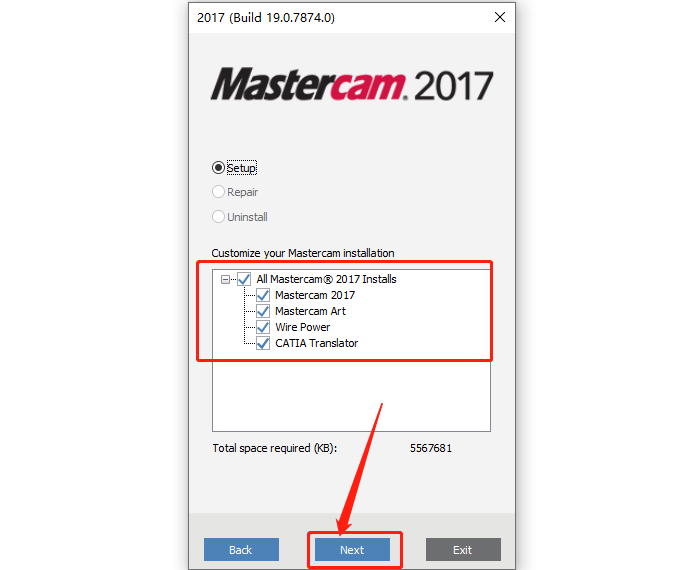
8.知识兔点击【Configure】。
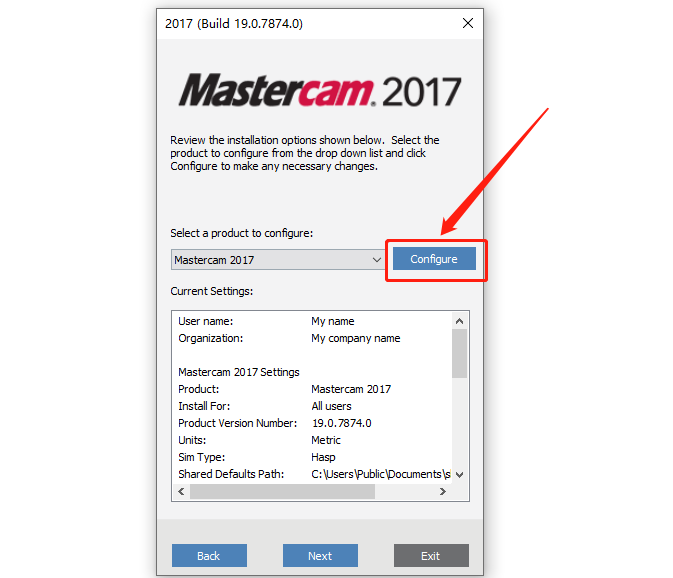
9.软件的默认安装路径为系统C盘。
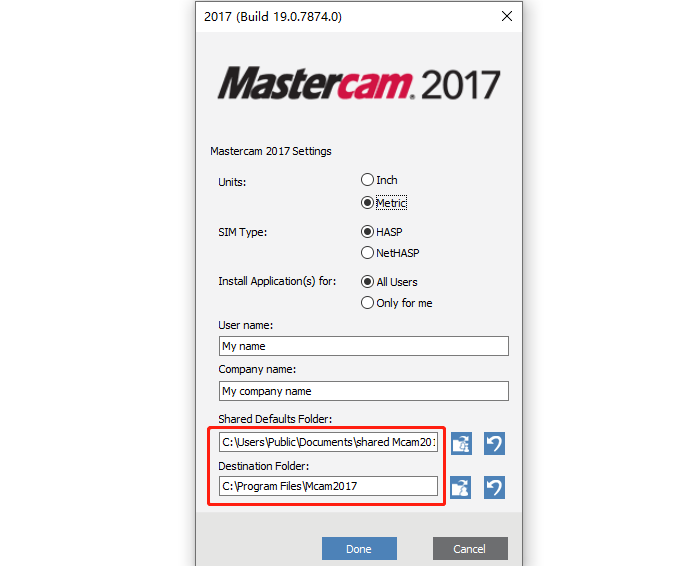
10.如下图所示,直接把C改为D即可,然后知识兔点击【Done】
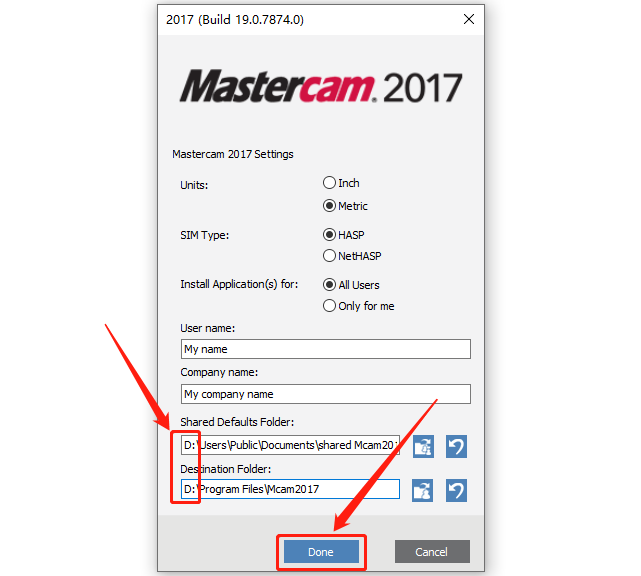
11.知识兔点击【Next】。
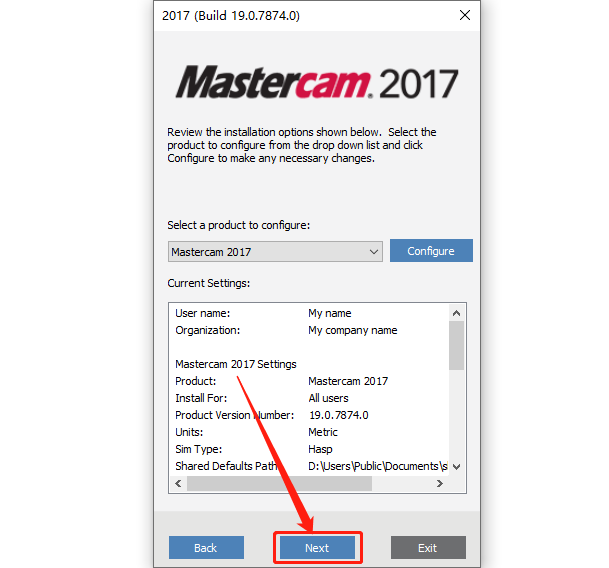
12.选择【Yes, I accept······】,然后知识兔点击【Next】。
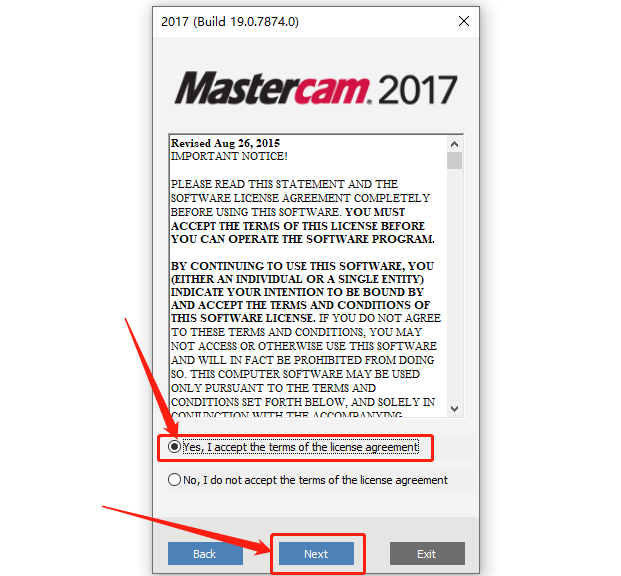
13.软件安装过程中请耐心等待。
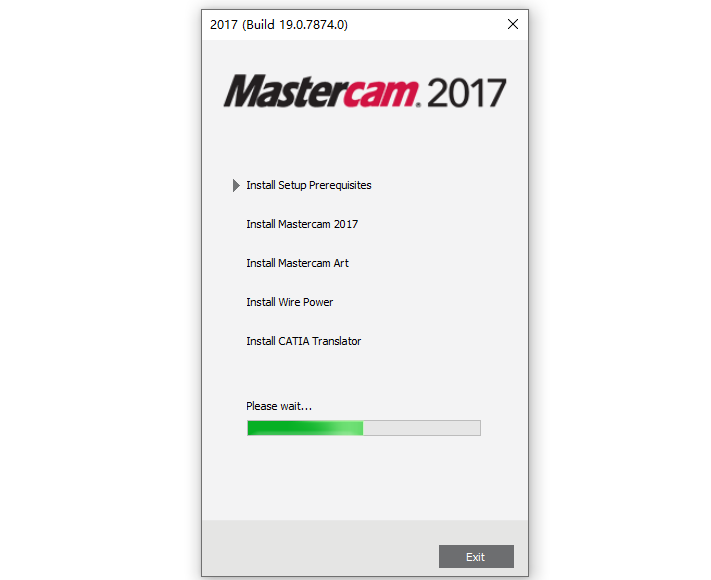
14.安装好后知识兔点击【Exit】。
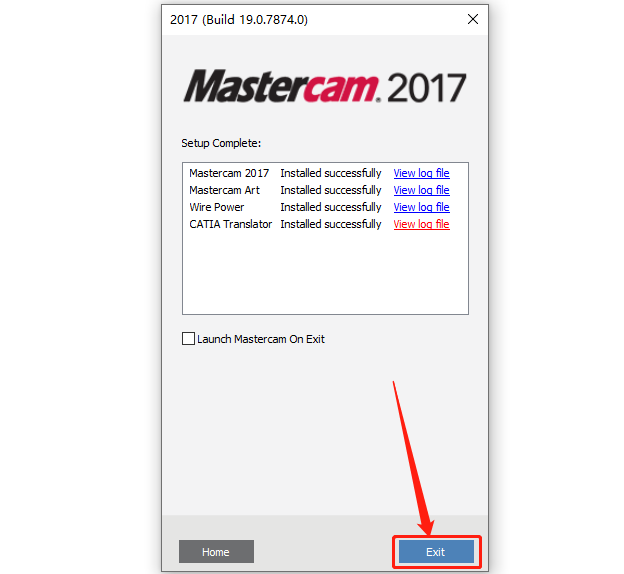
15.返回到解压的【Mastercam2017-64bit】文件夹中,然后知识兔打开【MC2017CRACK】文件夹。
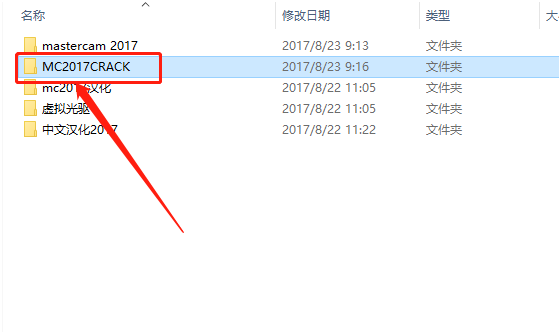
16.知识兔双击运行【知识兔双击合并注册表】注册表。
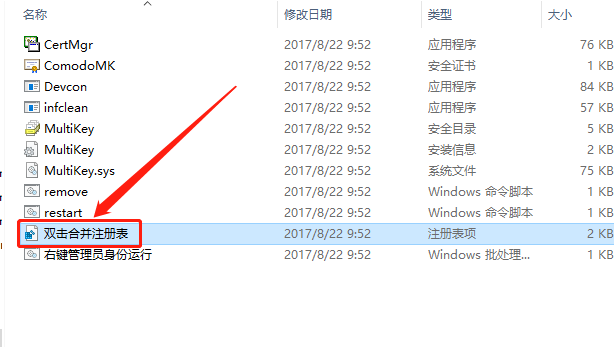
17.知识兔点击【是】。
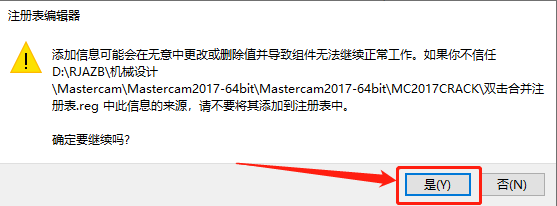
18.知识兔点击【确定】。
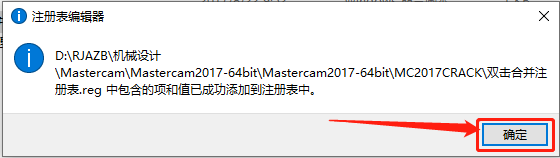 windows10系统需要先设置禁用驱动程序强制签名(win7系统不用设置直接进行第27步)
windows10系统需要先设置禁用驱动程序强制签名(win7系统不用设置直接进行第27步)
19.在桌面左下角的开始菜单中打开【设置】。
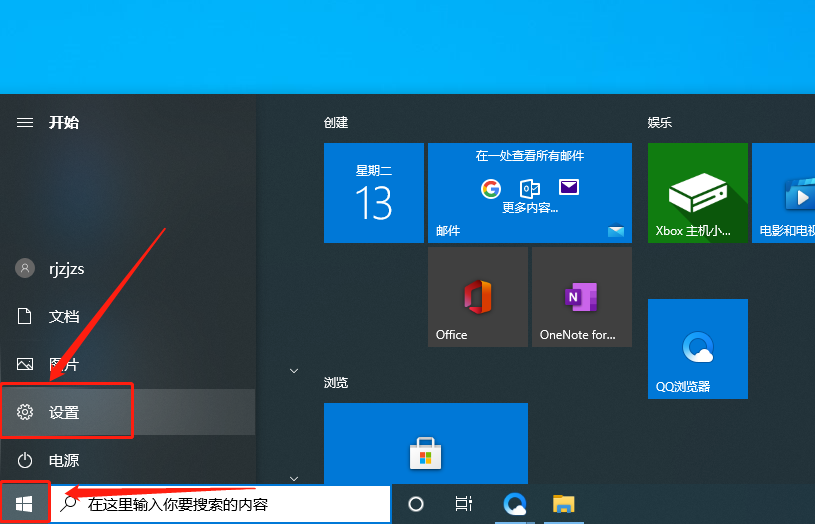
20.知识兔点击【更新和安全】。
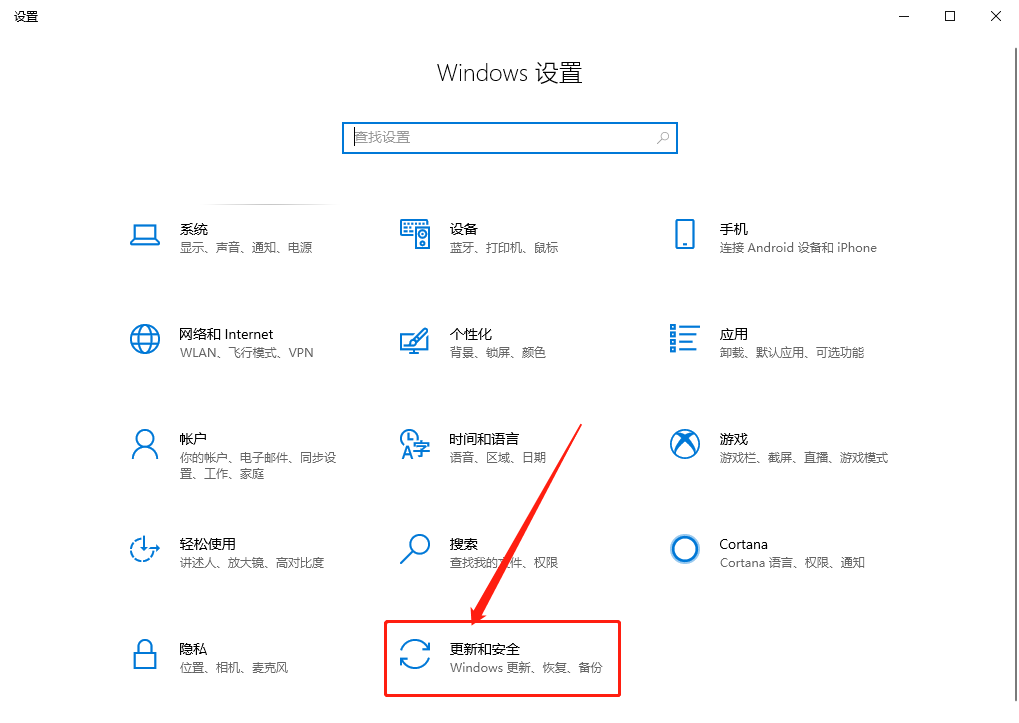
21.知识兔点击【恢复】,然后知识兔点击【立即启动】,之后电脑会关机重启。
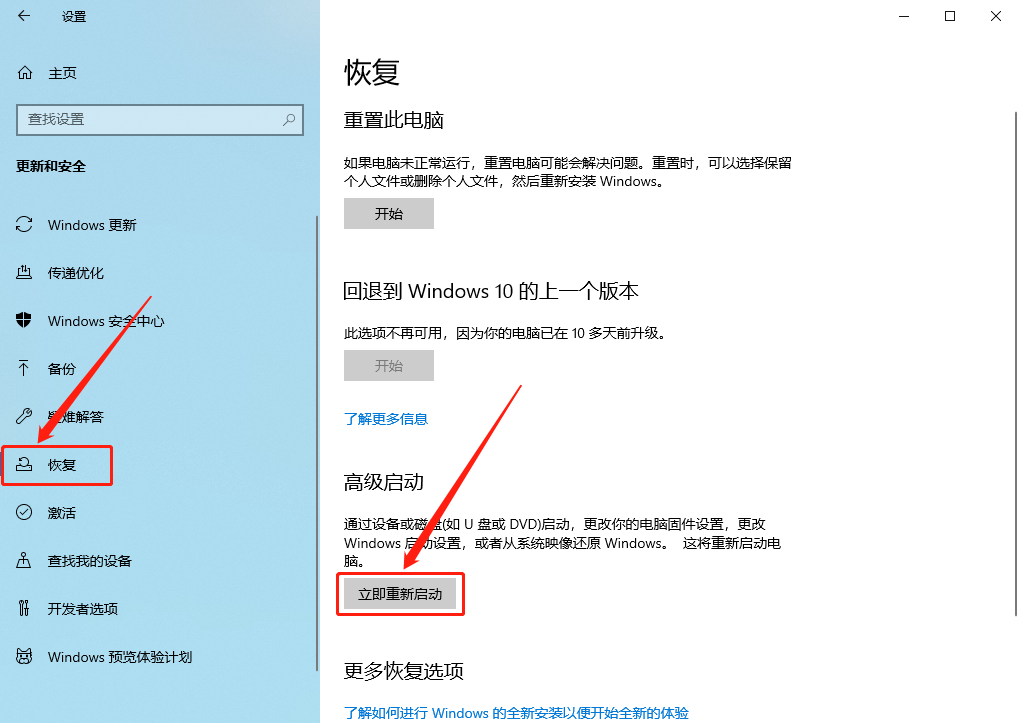
22.重启后会自动进入如下图所示的界面,知识兔点击【疑难解答】。
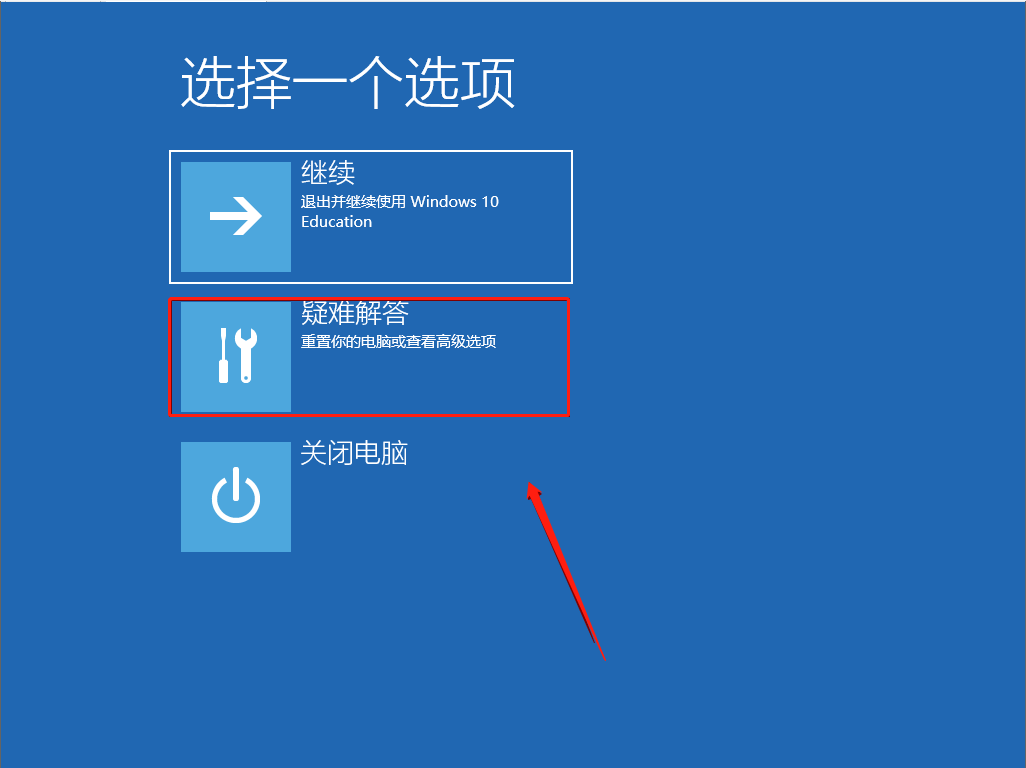
23.知识兔点击【高级选项】。
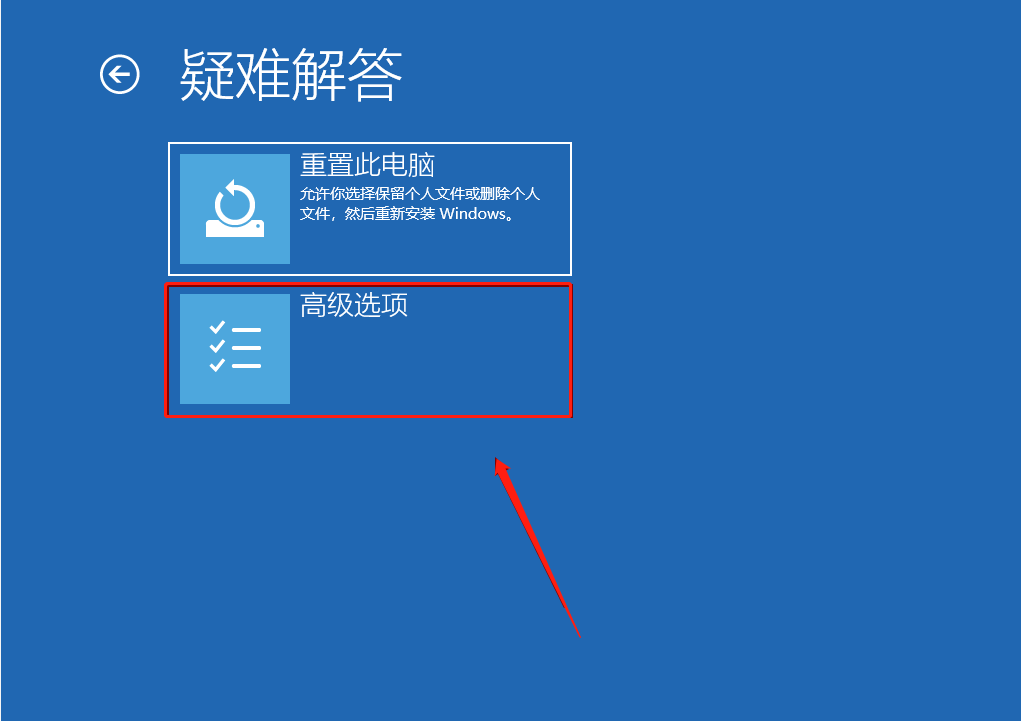
24.知识兔点击【启动设置】。
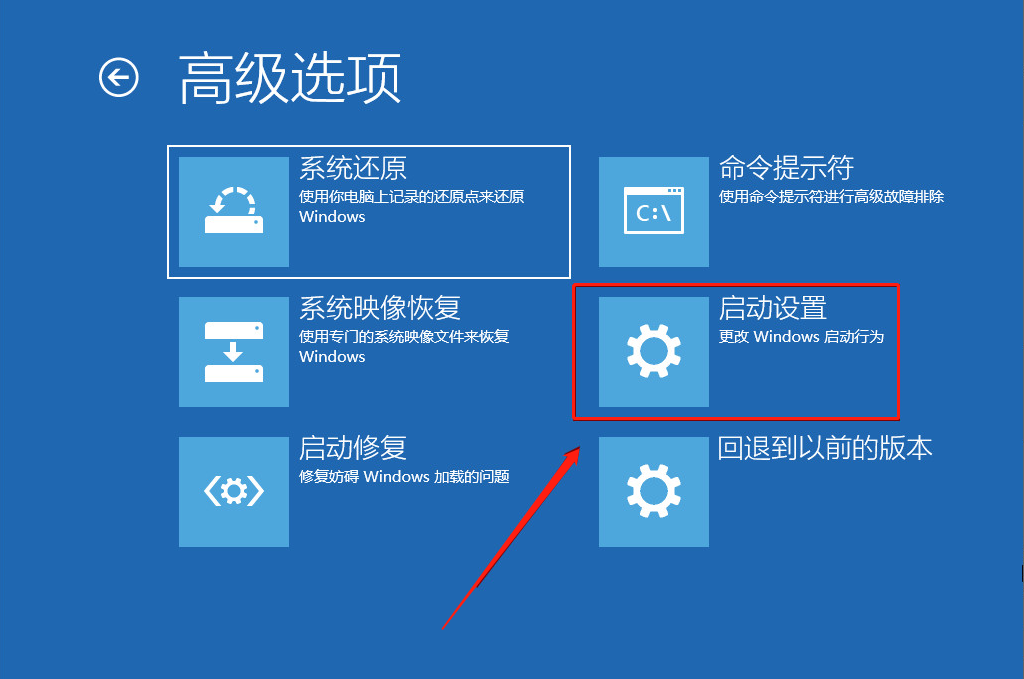
25.知识兔点击【重启】,之后电脑会再一次重启。
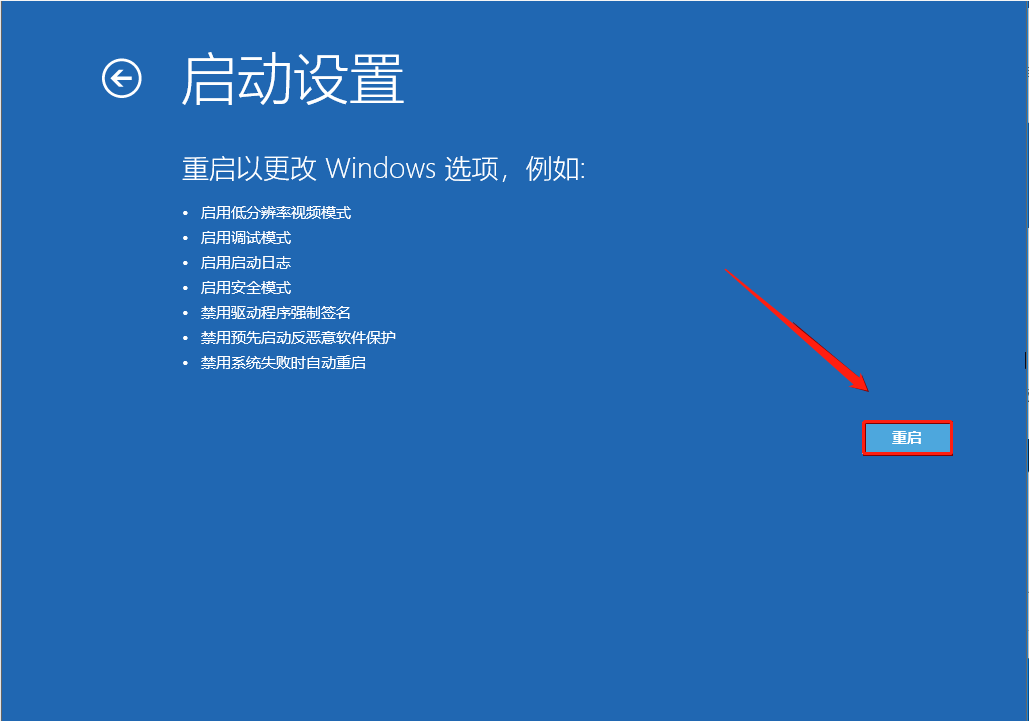
26.重启后自动进入到如下图所示的界面,找到【禁用驱动程序强制签名】选项,然后知识兔根据前面对应的数字按键盘上的F1-F9键,教程中对应的是7,所以直接按【F7】,之后电脑会重启。
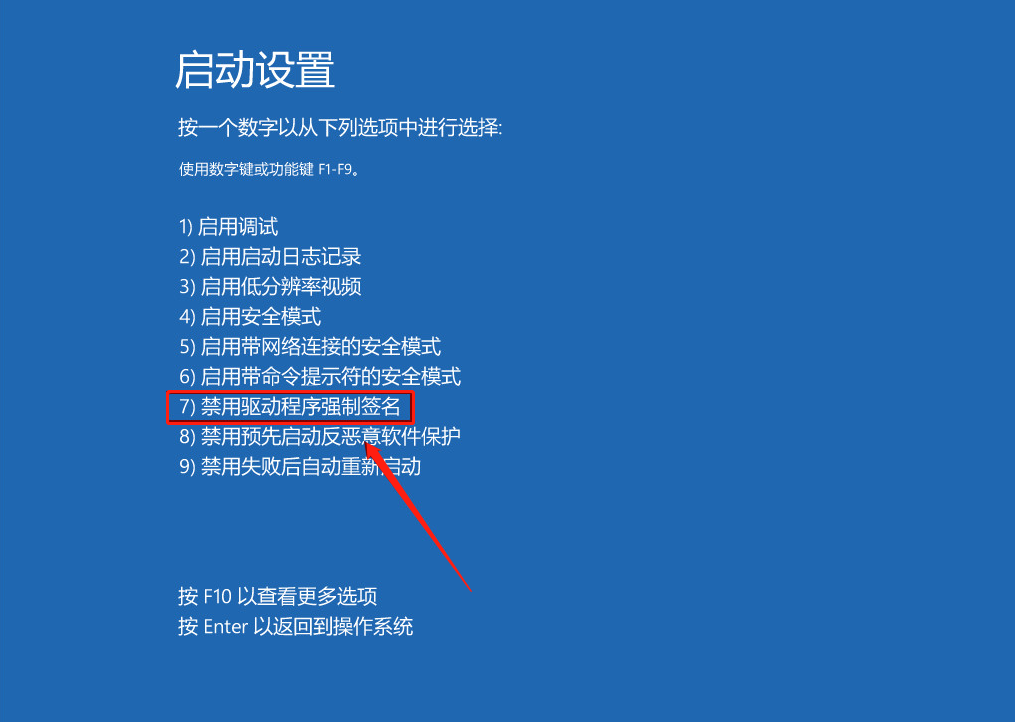
27.在桌面上鼠标右击【此电脑】,知识兔选择【属性】。
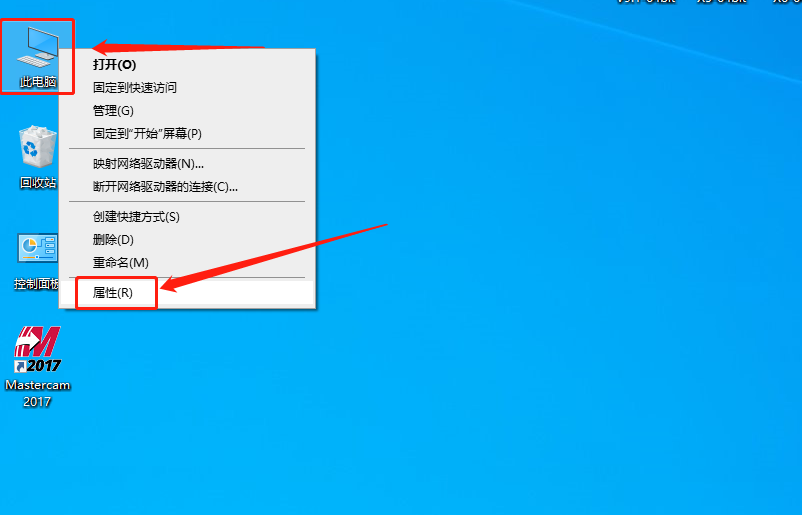
28.知识兔点击【设备管理器】。
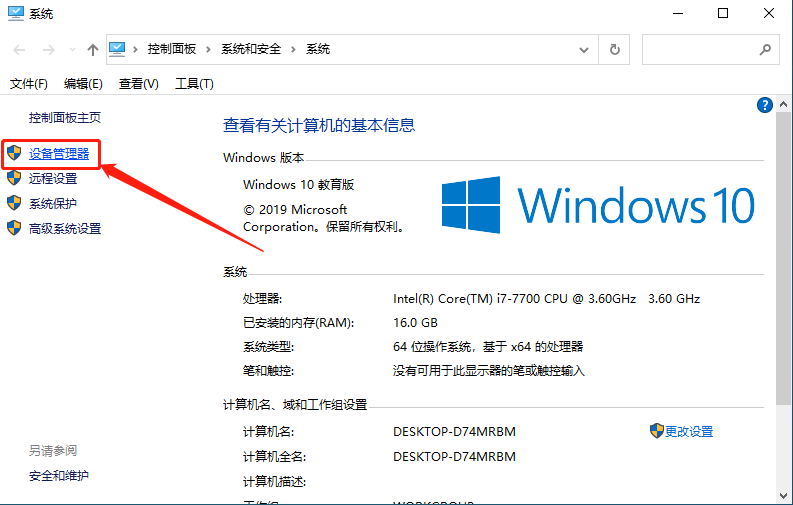
29.选中【系统设备】,知识兔点击【操作】,知识兔选择【添加过时硬件】。
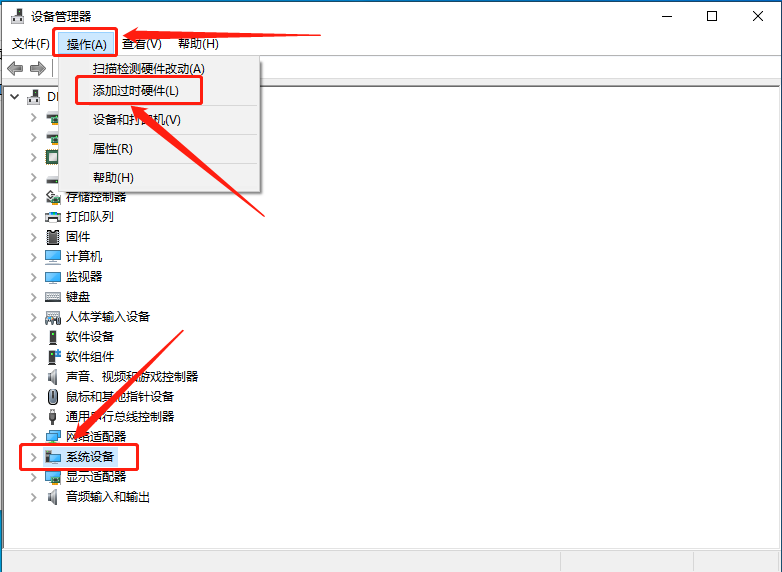
30.知识兔点击【下一步】。
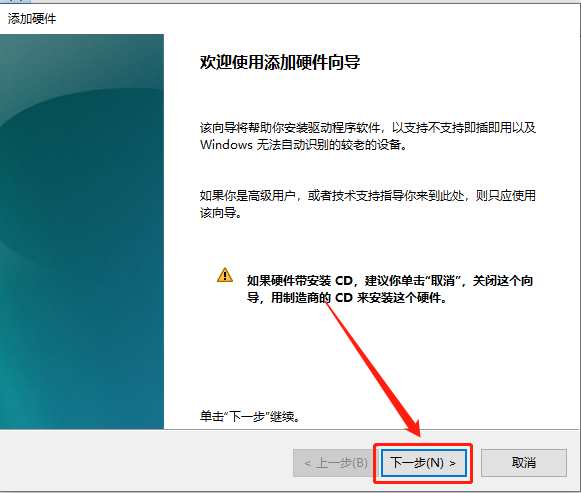
31.选择【安装我手动从列表······】,然后知识兔点击【下一步】。
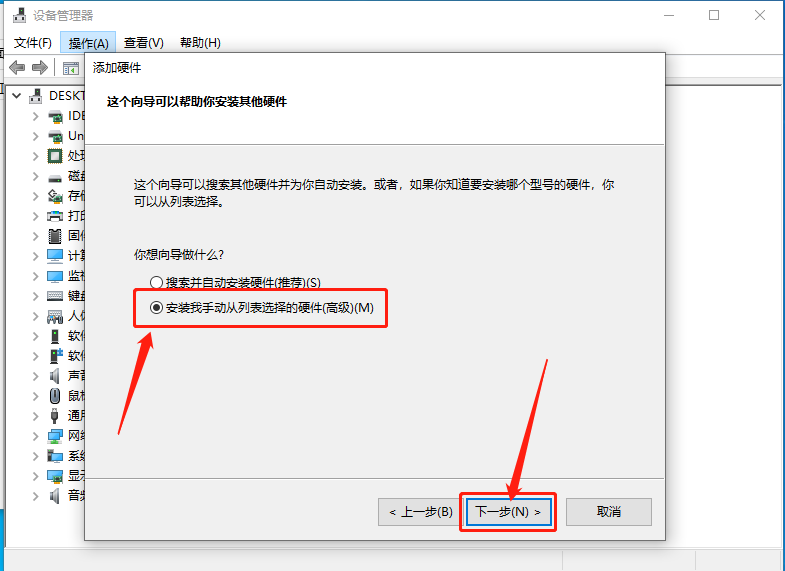
32.知识兔点击【下一步】。
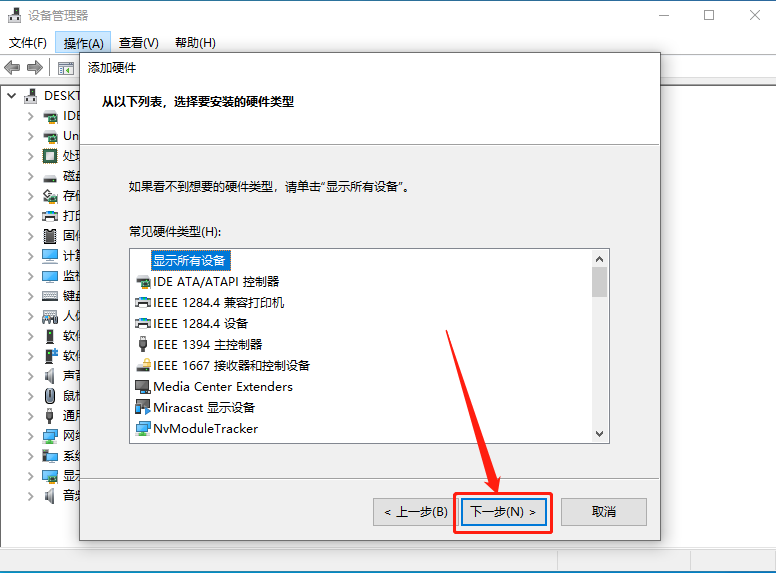
33.知识兔点击【从磁盘安装】。
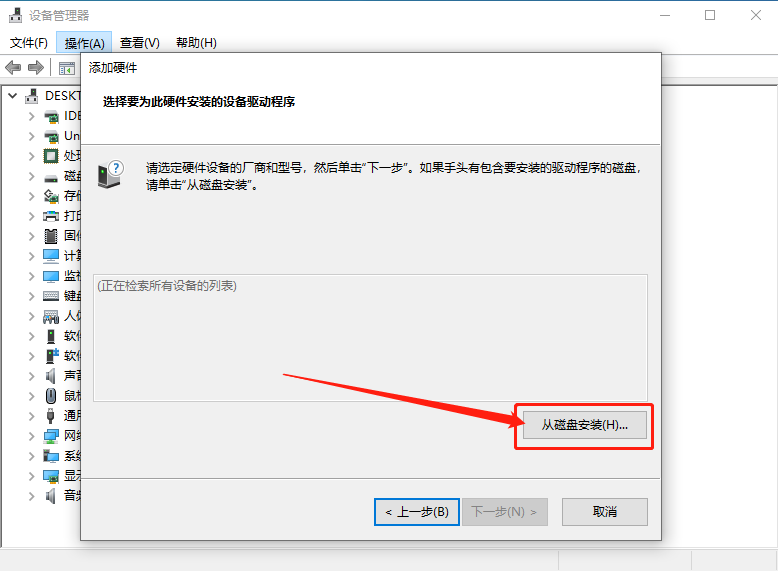
34.知识兔点击【浏览】,这里需要找到并打开安装包中的【MultiKey.inf】文件。
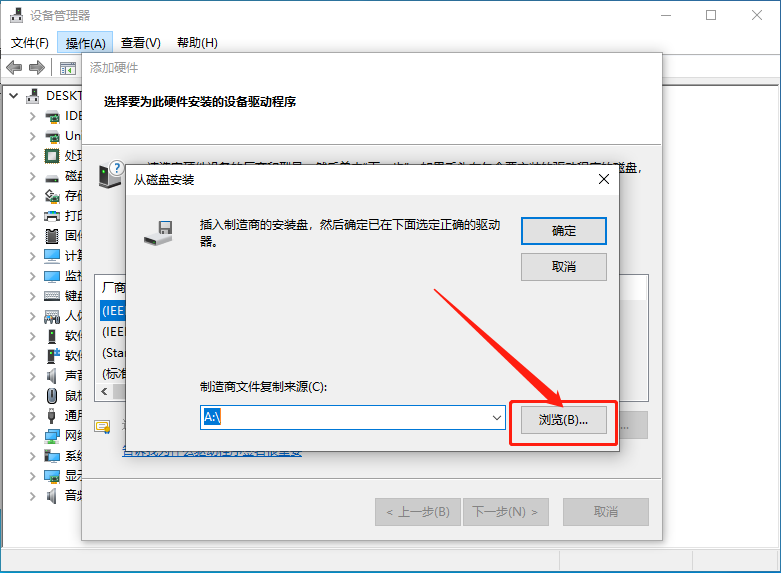
35.知识兔打开解压的【Mastercam2017-64bit】文件夹。
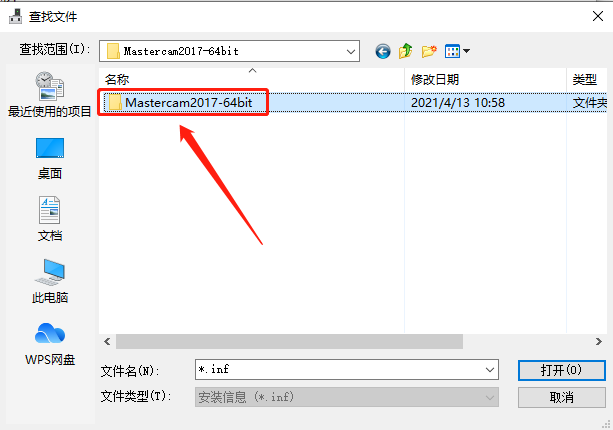
36.知识兔打开【MC2017CRACK】文件夹。
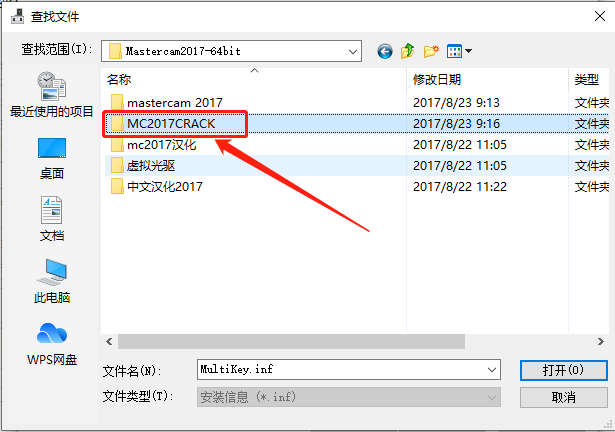
37.选中【MultiKey】文件,然后知识兔点击【打开】。
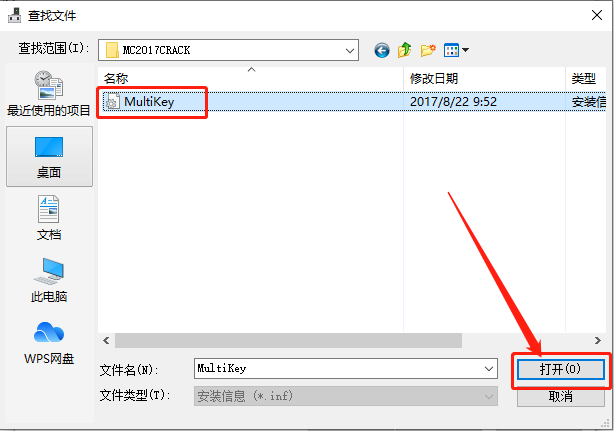
38.知识兔点击【确定】。
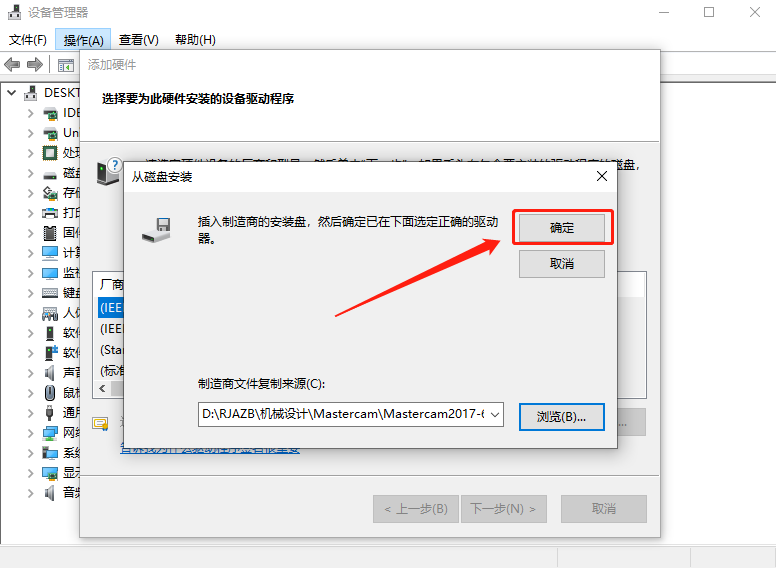
39.知识兔点击【下一步】。
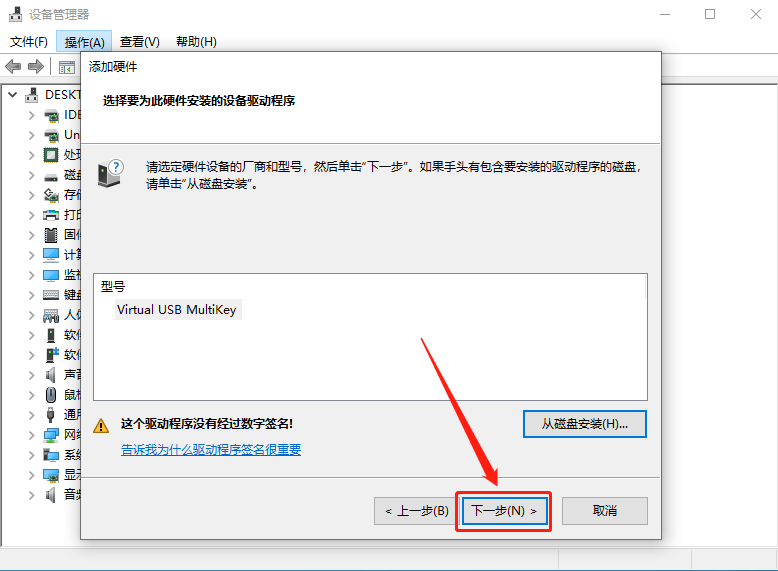
40.知识兔点击【下一步】。
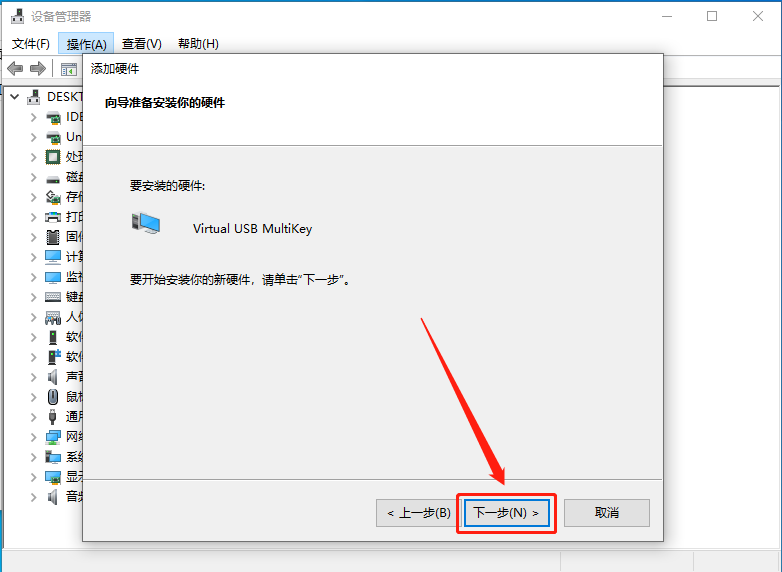
41.知识兔点击【始终安装此驱动程序软件】。
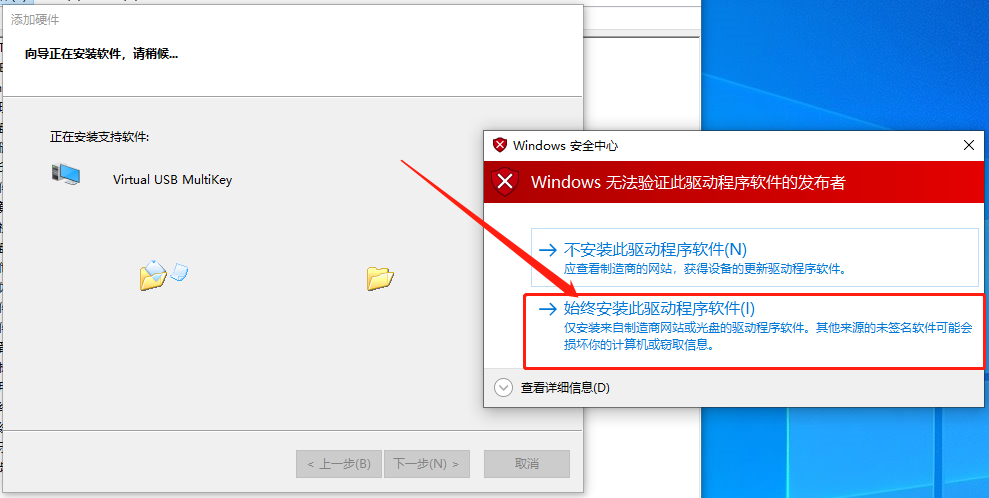
42.安装好后知识兔点击【完成】。
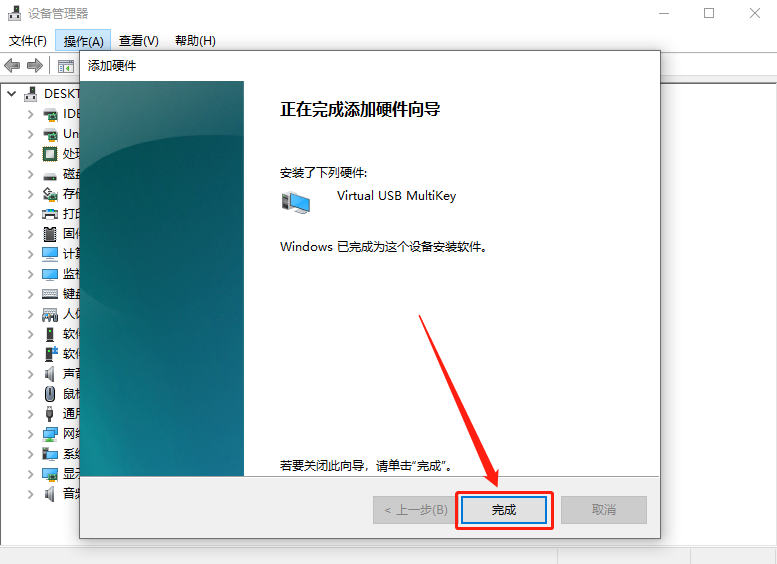
43.在开始菜单栏中找到并打开【NHasp X】程序。
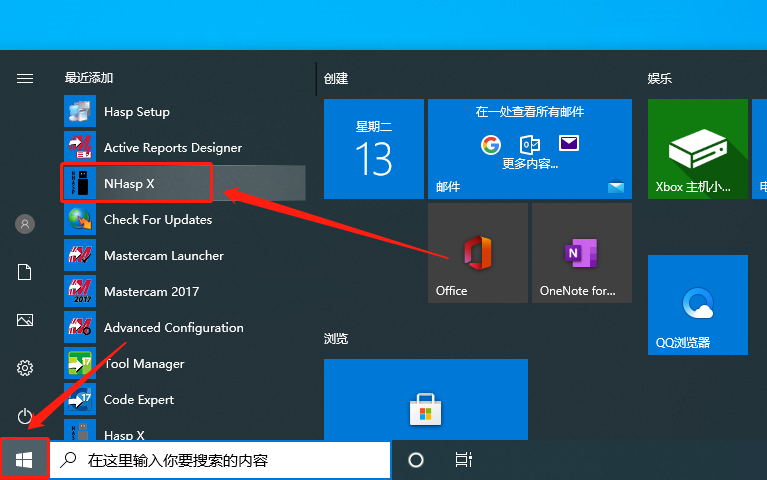
44.知识兔点击【OK】。
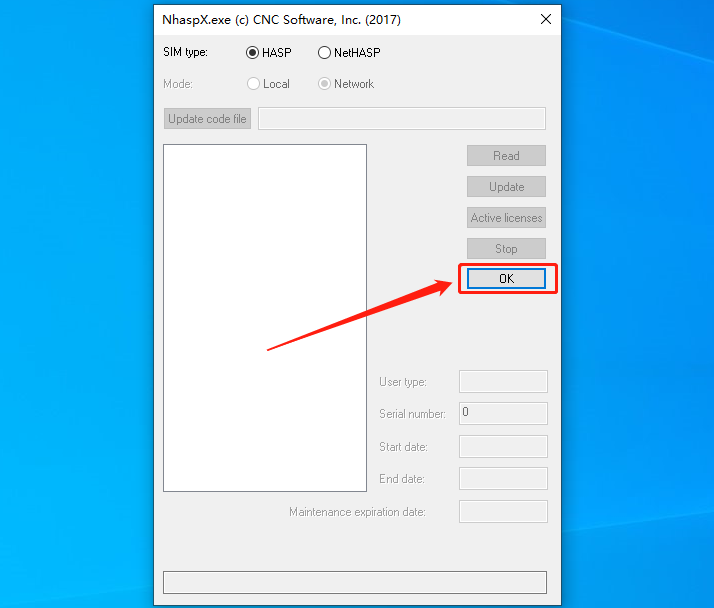
45.继续返回到解压的【Mastercam2017-64bit】文件夹中,然后知识兔打开【中文汉化2017】文件夹。
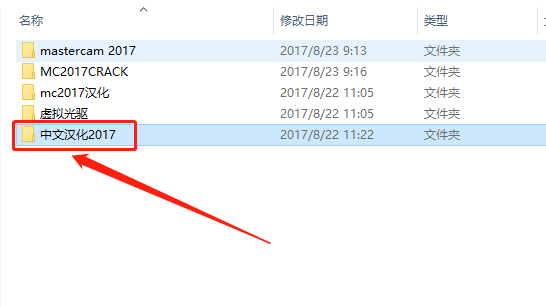
46.在打开的文件夹中选中如下图所示的文件,然后知识兔鼠标右击选择【复制】。
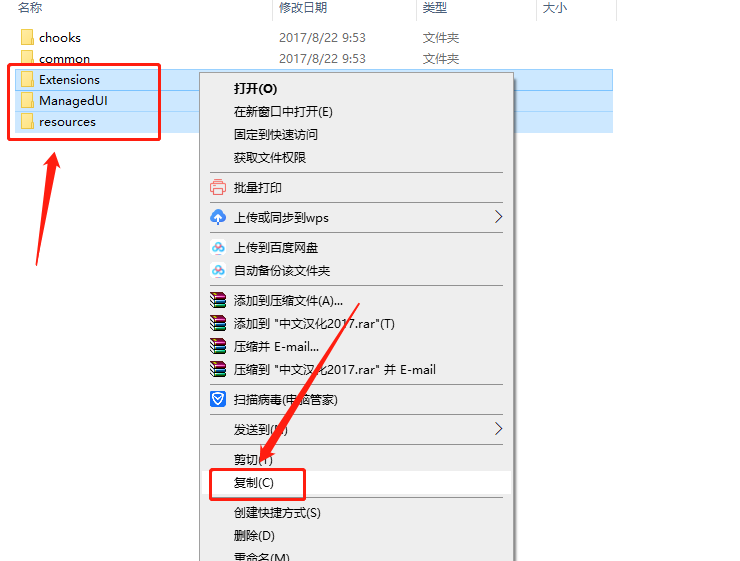
47.在桌面上找到Mastercam软件图标,鼠标右击选择【打开文件所在的位置】。
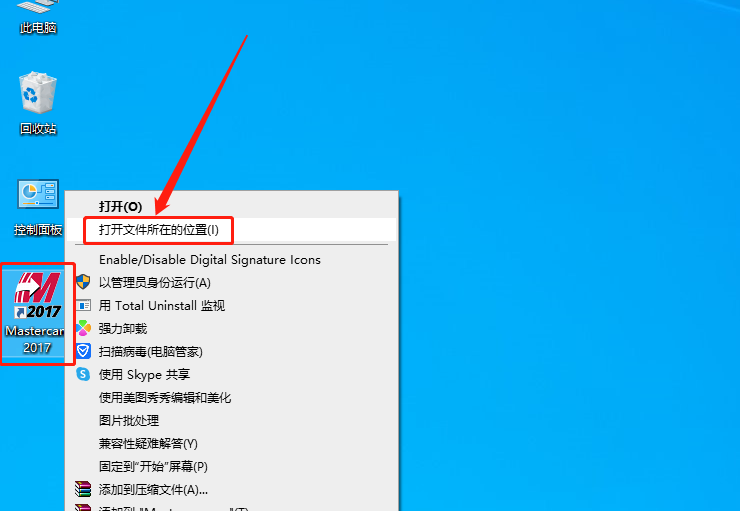
48.在打开的文件夹空白处,鼠标右击选择【粘贴】。
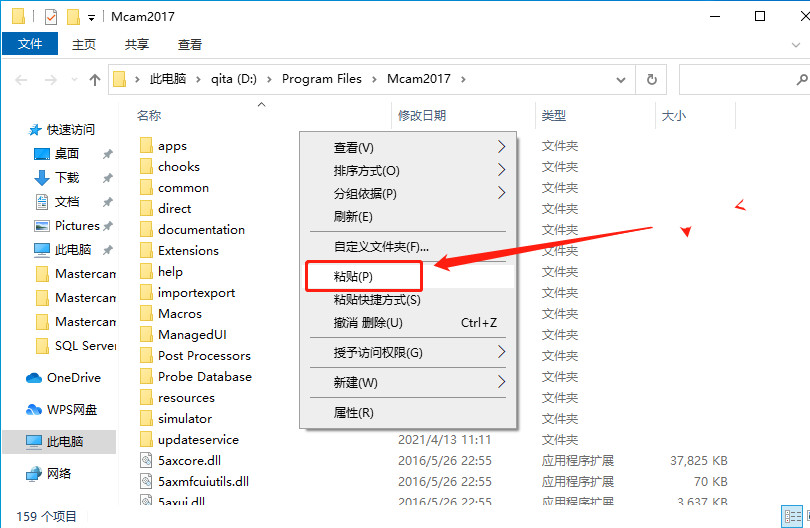
49.知识兔点击【替换目标中的文件】。
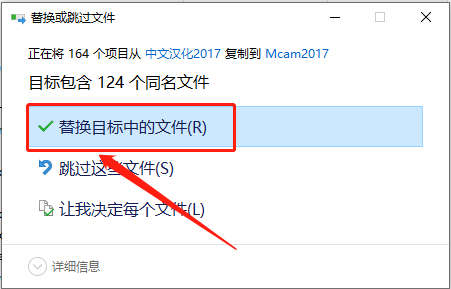
50.在桌面上打开Masteracm软件。
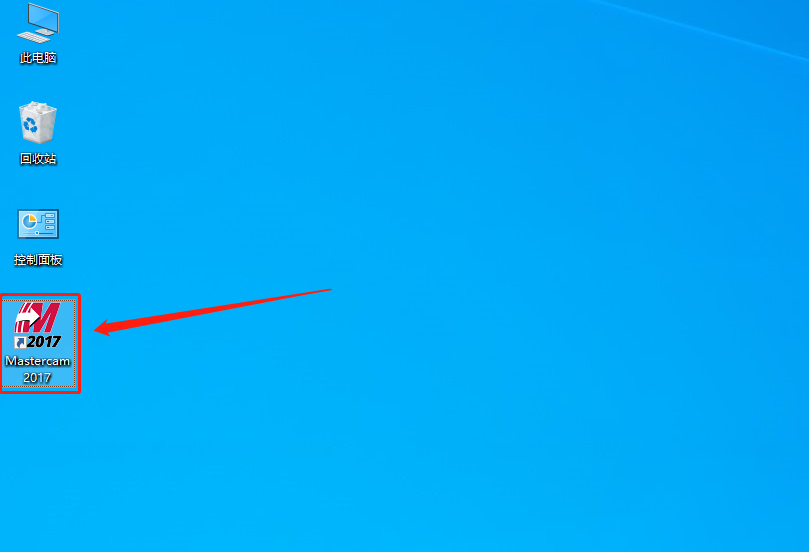
51.选择【我不选择此时参加】,然后知识兔点击【√】。
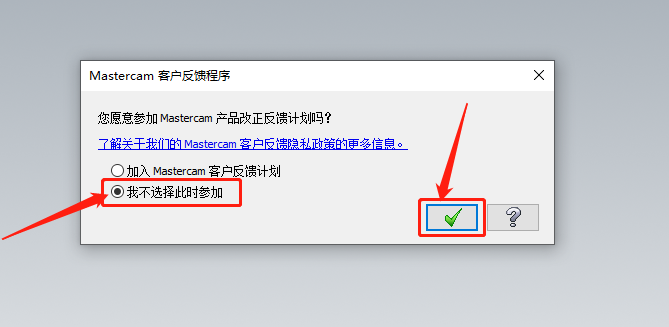
52.安装完成,软件打开界面如下图所示。